
"Com uma dica simples você aprende como criar atalhos na área de trabalho apra usar o Whatsapp Web mais rapidamente."
1 minuto de leitura

0

A utilização do aplicativo de mensagens grátis para celular WhatsApp já se tornou nos dias de hoje muito importante, sendo utilizado por jovens ou pessoas de mais idade igualmente. A possibilidade de criar grupos, enviar fotos, vídeos e áudio tornou o app uma ferramenta muito popular e praticamente essencial a qualquer smartphone, servindo para o uso com fins profissionais até o bate papo online despretensioso com milhões de mensagens enviadas por dia.
Apesar de ser uma app voltada para smartphone, recentemente foi lançada uma versão web, com a qual é possível acessar o aplicativo sem ter que consultar a todo momento o smartphone, tendo apenas que deixar o seu navegador aberto. Para se ter uma experiência como a de uma utilização de um aplicativo Windows padrão é bem simples e será explicado no passo-a-passo a baixo:
Atenção: Passo-a-passo foi elaborado utilizando o navegador Google Chrome
1 – Entre e carrega a página do WhatsApp Web e clique nas três barras no canto superior direito no Chrome para abrir o menu de opções;
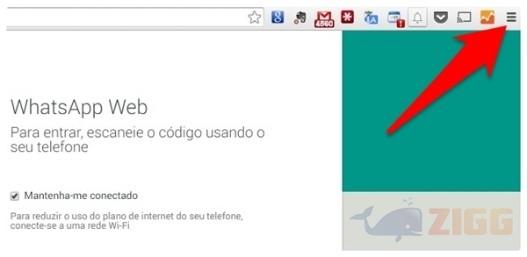
2 – Vá para Mais Ferramentas e depois selecione Criar atalhos de aplicativos;
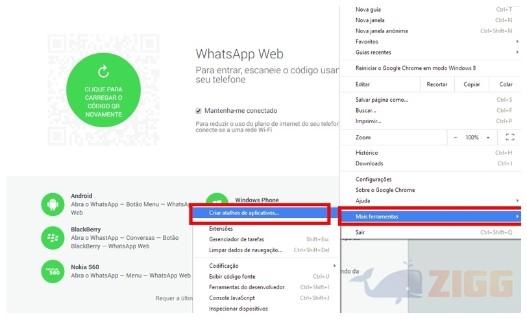
3- Na próxima janela selecionamos o que queremos mesmo, que é criar um executável no Windows com o WhatsApp, fixando direto na barra de ferramentas e na área de serviço, para isso basta clicar em Criar;
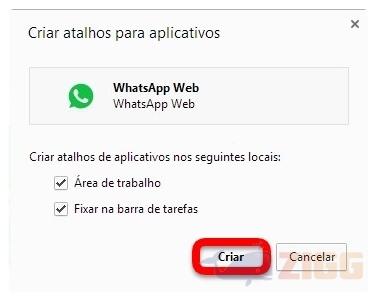
4 – Pronto. Sempre que quiser acessar seu WhatsApp sem a necessidade de pegar o smartphone basta clicar e abrir o nosso atalho. Temos agora um atalho na área de travalho e um na barra de ferramenta.

Uma característica muito bacana é que as notificações de novas mensagens passam a ser exibidas no canto inferior direito, um pouco acima do relógio do Windows semelhante a uma notificação de sistema, ou seja, você não irá perder nenhuma mensagem.
No results available
ResetSem resultados
Reset